cf内存不能为written
解决内存不能为read(written)的问题

开始-运行- 输入cmd-- 回车,在命令提示符下输入下面命令
for %1 in (%windir%\system32\*.dll) do regsvr32.exe /s %1
怕输入错误,可以复制这条指令,然后在命令提示符后击鼠标右键,打“粘贴”,回车,耐心等待,直到屏幕滚动停止为止。 传个附件给你双击运行即可。
解决内存不能为read(written)的问题的最简单的办法:
1、硬件上的原因,主要是内存条不兼容,更换内存。
2、系统或其它软件引起的,可用下述方法处理:
(1) 系统本身有问题,及时安装官方发行的补丁,必要时重装系统。
(2) 病毒问题,杀毒 ;杀毒软件与其它软件冲突,卸载有问题的软件。
1、“开始”--“控制面板”--“管理工具”--“服务”,打开服务窗口。
2、在右侧窗口中找到 rising proxy service 这个服务程序。
3、用右键点击这个服务程序,在弹出菜单中选 “属性”命令。
4、在“启动类型”项中选“已禁用”。
5、在“服务状态”区域中点“停用”按钮。
(3)运行regedit进入注册表, 在HKEY_LOCAL_MACHINE\SOFTWARE\Microsoft\Windows\CurrentVersion\Explorer\ShellExecuteHooks 下,应该只有一个正常的键值{AEB6717E-7E19-11d0-97EE-00C04FD91972}, 将其他的删除。
6、最后“确定”就行了。
XX958NN68M367K3SM99MNF7B9NMQ338R9KH
14050131
山西晋城陈明会计师事务所审05
内存不能为written怎么解决方法

内存不能为written怎么解决方法内存不能被written怎么解决方法。
当我们在使用电脑的时候,经常会遇到一些问题,比如内存不能被written。
这个问题给我们的使用带来了很大的困扰,那么我们应该如何解决这个问题呢?下面我将为大家详细介绍一些解决方法。
首先,当我们遇到内存不能被written的问题时,我们可以尝试重新启动电脑。
有时候这个问题可能只是暂时的,通过重新启动电脑可以解决这个问题。
但是如果重新启动后问题依然存在,那么我们就需要采取其他的解决方法了。
其次,我们可以尝试更新操作系统和驱动程序。
有时候内存不能被written的问题可能是由于操作系统或者驱动程序的问题引起的。
我们可以通过更新操作系统和驱动程序来解决这个问题。
在更新之前,我们需要确保自己的电脑已经连接到互联网,然后我们可以通过系统设置或者官方网站来进行更新。
另外,我们还可以尝试运行系统文件检查器。
系统文件检查器是Windows系统自带的一个工具,它可以帮助我们检测和修复一些系统文件的问题。
我们可以通过在命令提示符中输入“sfc/scannow”来运行系统文件检查器。
它会扫描系统文件是否有损坏,并尝试修复这些文件。
此外,我们还可以尝试清理内存和硬盘。
有时候内存不能被written的问题可能是由于内存或者硬盘空间不足引起的。
我们可以通过清理临时文件、卸载不常用的程序、清理回收站等方式来释放内存和硬盘空间,从而解决这个问题。
最后,如果以上方法都无法解决问题,我们可以尝试重装操作系统。
有时候系统文件损坏严重,无法通过修复来解决问题,这时候我们可以考虑重装操作系统。
在重装之前,我们需要备份好重要的数据,然后按照操作系统的安装步骤来进行操作。
总的来说,内存不能被written的问题可能是由于多种原因引起的,我们可以通过重新启动电脑、更新操作系统和驱动程序、运行系统文件检查器、清理内存和硬盘、重装操作系统等方法来解决这个问题。
希望以上方法可以帮助到大家解决内存不能被written的问题,让我们的电脑能够正常运行。
该内存不能为“Written”的解决方法(图)

该内存不能为“Written”的解决方法(图)该内存不能为“Written”的解决方法(图)“0x7c97cd02”指令引用“0x00000014”内存。
该内存不能为“Written”(或“Read”)的解决办法。
如标题所示,想必很多人都在自己的电脑屏幕上看到过类似的提示。
有的时候只是偶尔出来一下,或者重启电脑后就正常了。
但是如果经常出现,甚至频繁到无法工作你就该恼火了。
然后你就进行一系列的常规做法:1、杀毒,清理恶评插件;2、清理木马;3、清除系统垃圾;4、卸载多余软件;5、使用一些你很迷信的工具对系统进行优化;6、你绞尽脑汁的其他办法;7、系统还原;8、升级式重装系统;9、……在经历了上述痛苦的过程之后,问题仍然没有解决,此时你恨不得把鼠标、键盘、甚至屏幕砸了!然后决定格式化系统盘,全新重装系统。
别急,千万别急,你急Windows可不急。
可试试下面两种办法,或许能够烟消云散。
一、使用regsvr32.exe命令修复这个办法有一定的危险性。
在这里只介绍一个通用的懒汉做法,就是重新注册所有Dll动态链接库,命令如下:for %1 in (%windir%\system32\*.dll) do regsvr32.exe /s %1二、手工修复系统服务在管理工具中,打开“服务”管理程序,在右侧显示区域找到Windows Management Instrumentation服务,双击打开其属性对话框。
其次在该设置界面的“常规”标签页面中,单击“停止”按钮,将Windows Management Instrumentation服务暂时停止运行。
之后,打开计算机系统的资源管理器窗口,在该窗口中依次展开“Windows”、“system32”、“wbem”、“repository”文件夹,然后将“repository”文件夹窗口中的所有文件进行一下备份(防止出现位置错误以便恢复),备份完成后将该文件夹中的所有内容全部清除掉;接下来,重新启动一下计算机系统,待系统启动成功后,按前面操作打开Windows Management Instrumentation服务的属性设置界面,选择“自动”,单击该界面中的“启动”按钮,相信这么一来Windows Management Instrumentation服务就能正常运行了。
内存不能为written怎么解决方法
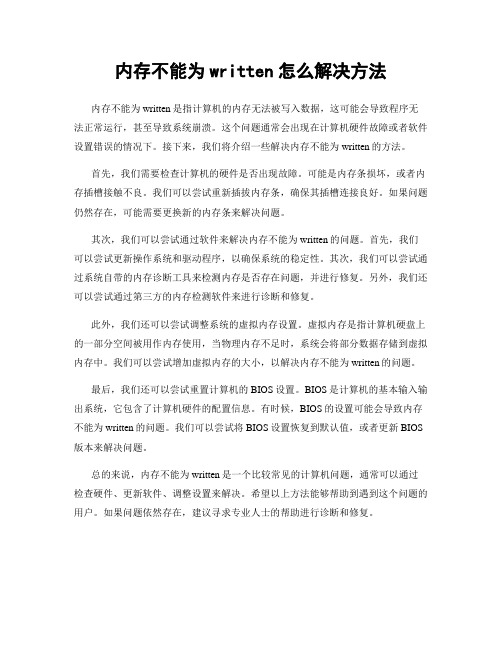
内存不能为written怎么解决方法内存不能为written是指计算机的内存无法被写入数据,这可能会导致程序无法正常运行,甚至导致系统崩溃。
这个问题通常会出现在计算机硬件故障或者软件设置错误的情况下。
接下来,我们将介绍一些解决内存不能为written的方法。
首先,我们需要检查计算机的硬件是否出现故障。
可能是内存条损坏,或者内存插槽接触不良。
我们可以尝试重新插拔内存条,确保其插槽连接良好。
如果问题仍然存在,可能需要更换新的内存条来解决问题。
其次,我们可以尝试通过软件来解决内存不能为written的问题。
首先,我们可以尝试更新操作系统和驱动程序,以确保系统的稳定性。
其次,我们可以尝试通过系统自带的内存诊断工具来检测内存是否存在问题,并进行修复。
另外,我们还可以尝试通过第三方的内存检测软件来进行诊断和修复。
此外,我们还可以尝试调整系统的虚拟内存设置。
虚拟内存是指计算机硬盘上的一部分空间被用作内存使用,当物理内存不足时,系统会将部分数据存储到虚拟内存中。
我们可以尝试增加虚拟内存的大小,以解决内存不能为written的问题。
最后,我们还可以尝试重置计算机的BIOS设置。
BIOS是计算机的基本输入输出系统,它包含了计算机硬件的配置信息。
有时候,BIOS的设置可能会导致内存不能为written的问题。
我们可以尝试将BIOS设置恢复到默认值,或者更新BIOS 版本来解决问题。
总的来说,内存不能为written是一个比较常见的计算机问题,通常可以通过检查硬件、更新软件、调整设置来解决。
希望以上方法能够帮助到遇到这个问题的用户。
如果问题依然存在,建议寻求专业人士的帮助进行诊断和修复。
0x00007fffe11b6a66指令引用了内存,不能为written
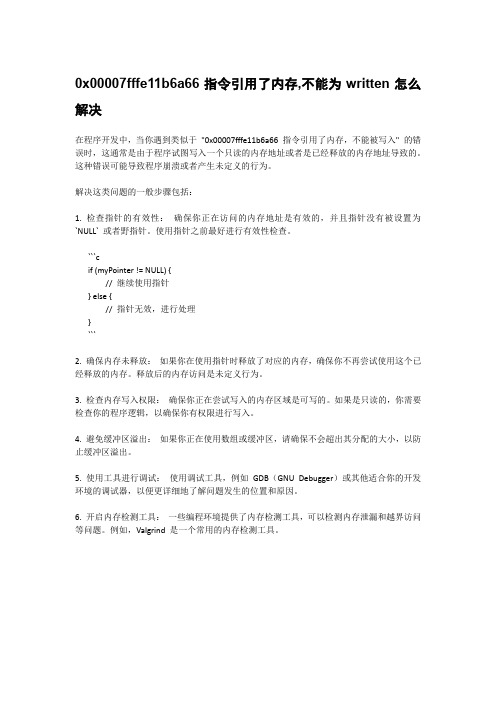
0x00007fffe11b6a66指令引用了内存,不能为written怎么解决
在程序开发中,当你遇到类似于"0x00007fffe11b6a66 指令引用了内存,不能被写入" 的错误时,这通常是由于程序试图写入一个只读的内存地址或者是已经释放的内存地址导致的。
这种错误可能导致程序崩溃或者产生未定义的行为。
解决这类问题的一般步骤包括:
1. 检查指针的有效性:确保你正在访问的内存地址是有效的,并且指针没有被设置为`NULL` 或者野指针。
使用指针之前最好进行有效性检查。
```c
if (myPointer != NULL) {
// 继续使用指针
} else {
// 指针无效,进行处理
}
```
2. 确保内存未释放:如果你在使用指针时释放了对应的内存,确保你不再尝试使用这个已经释放的内存。
释放后的内存访问是未定义行为。
3. 检查内存写入权限:确保你正在尝试写入的内存区域是可写的。
如果是只读的,你需要检查你的程序逻辑,以确保你有权限进行写入。
4. 避免缓冲区溢出:如果你正在使用数组或缓冲区,请确保不会超出其分配的大小,以防止缓冲区溢出。
5. 使用工具进行调试:使用调试工具,例如GDB(GNU Debugger)或其他适合你的开发环境的调试器,以便更详细地了解问题发生的位置和原因。
6. 开启内存检测工具:一些编程环境提供了内存检测工具,可以检测内存泄漏和越界访问等问题。
例如,Valgrind 是一个常用的内存检测工具。
引起内存不能为”written“的解决方法

引起内存不能为”written“的解决方法使用Windows操作系统的人有时会遇到这样的错误信息:“0X指令引用的0x00000000内存,该内存不能written”,然后应用程序被关闭。
其实,这个错误并不一定是Windows不稳定造成的。
下面店铺就为大家简单分析这种错误的常见原因及解决方法,欢迎大家参考和学习。
一、应用程序没有检查内存分配失败程序需要一块内存用以保存数据时,就需要调用操作系统提供的“功能函数”来申请,如果内存分配成功,函数就会将所新开辟的内存区地址返回给应用程序,应用程序就可以通过这个地址使用这块内存。
这就是“动态内存分配”,内存地址也就是编程中的“指针”。
内存不是永远都招之即来、用之不尽的,有时候内存分配也会失败。
当分配失败时系统函数会返回一个0值,这时返回值“0”已不表示新启用的指针,而是系统向应用程序发出的一个通知,告知出现了错误。
作为应用程序,在每一次申请内存后都应该检查返回值是否为0,如果是,则意味着出现了故障,应该采取一些措施挽救,这就增强了程序的“健壮性”。
若应用程序没有检查这个错误,它就会按照“思维惯性”认为这个值是给它分配的可用指针,继续在之后的运行中使用这块内存。
真正的0地址内存区保存的是计算机系统中最重要的“中断描述符表”,绝对不允许应用程序使用。
在没有保护机制的操作系统下(如DOS),写数据到这个地址会导致立即死机,而在健壮的操作系统中,如Windows等,这个操作会马上被系统的保护机制捕获,其结果就是由操作系统强行关闭出错的应用程序,以防止其错误扩大。
这时候,就会出现上述的“写内存”错误,并指出被引用的内存地址为“0x00000000”。
内存分配失败故障的原因很多,内存不够、系统函数的版本不匹配等都可能有影响。
因此,这种分配失败多见于操作系统使用很长时间后,安装了多种应用程序(包括无意中“安装”的病毒程序),更改了大量的系统参数和系统文件之后。
二、应用程序由于自身BUG引用了不正常的内存指针在使用动态分配的应用程序中,有时会有这样的情况出现:程序试图读写一块“应该可用”的内存,但不知为什么,这个预料中可用的指针已经失效了。
运行游戏时出现应用程序错误该内存不能为written的原因

运⾏游戏时出现应⽤程序错误该内存不能为written的原因运⾏某个游戏的时候,有时会出现该内存不能为written,然后该程序就关闭。
出现应该⽤程序错误\该内存不能written\的原因是什么?⼤家都⼀定见到过这样的情况,⽹友⼀般会选择重装系统解决这个问题。
其实这个问题没有必要重装系统解决,下⾯⾦⼭⽹络安全专家为您分析原因1.病毒⽊马造成的,在当今互联⽹时代,病毒坐着为了获得更多的牟利,常⽤病毒绑架应⽤程序和系统⽂件,然后某些安全杀毒软件把被病毒⽊马感染的应⽤程序和系统⽂件当病毒杀了导致的。
2.应⽤程序组件丢失,应⽤程序完整的运⾏需要⼀些系统⽂件或者某些ll⽂件⽀持的,如果应⽤程序组件不完整也会导致的。
3.使⽤破解版或者测试版软件,因为该类软件存在bug会很多,⽽且很严重。
4.操作系统⾃⾝的问题,操作系统本⾝也会有bug 。
5.硬件问题,例如内存条坏了或者存在质量问题,或者内存条的⾦⼿指的灰尘特别多。
该内存不能为written怎么办,并且为⼤家提供内存不能为written修复⼯具⼀、⾸先更换正版的应⽤程序,卸载测试版的应⽤程序⼆、再排除是不是病毒⽊马引起的,请使⽤⾦⼭卫⼠进⾏⽊马查杀。
⑴、进⼊主界⾯进⼊【查杀⽊马】;⑵、然后点击【快速扫描】即可。
三、你可以尝试下⾯解决该内存不能为written的⽅法打开“开始”菜单——运⾏中输⼊cmd 回车,在命令提⽰符下输⼊“for %1 in (%windir%system32*.ocx) do regsvr32 /s %1”;完了后,再输⼊以下内容并回车 “for %1 in (%windir%system32*.dll) do regsvr32 /s %1”四、⽤⾦⼭卫⼠进⾏漏洞修复,解决系统本⾝造成的问题,让操作系统的安装程序重新拷贝正确版本的系统档案、修正系统参数。
⑴、进⼊主界⾯进⼊【漏洞修复】⑵、然后点击【⽴即修复】即可五、最后看看是不是硬件引起的,那就分别检查内存条,主板,散热器等等。
该内存不能为read或written的原因及解决方案
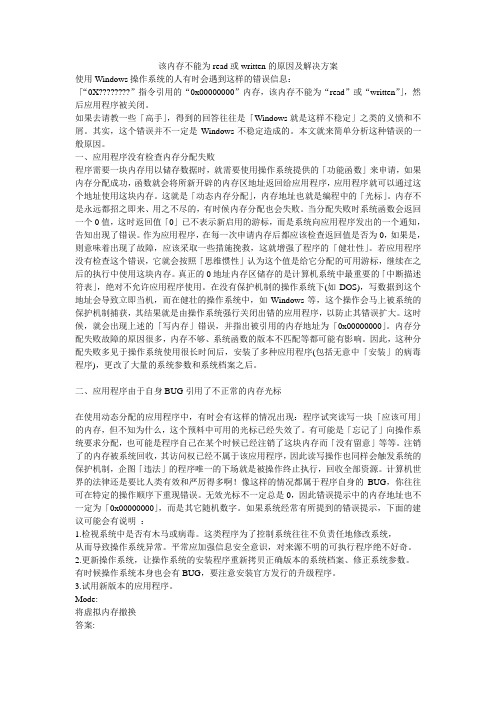
该内存不能为read或written的原因及解决方案使用Windows操作系统的人有时会遇到这样的错误信息:「“0X????????”指令引用的“0x00000000”内存,该内存不能为“read”或“written”」,然后应用程序被关闭。
如果去请教一些「高手」,得到的回答往往是「Windows就是这样不稳定」之类的义愤和不屑。
其实,这个错误并不一定是Windows不稳定造成的。
本文就来简单分析这种错误的一般原因。
一、应用程序没有检查内存分配失败程序需要一块内存用以储存数据时,就需要使用操作系统提供的「功能函数」来申请,如果内存分配成功,函数就会将所新开辟的内存区地址返回给应用程序,应用程序就可以通过这个地址使用这块内存。
这就是「动态内存分配」,内存地址也就是编程中的「光标」。
内存不是永远都招之即来、用之不尽的,有时候内存分配也会失败。
当分配失败时系统函数会返回一个0值,这时返回值「0」已不表示新启用的游标,而是系统向应用程序发出的一个通知,告知出现了错误。
作为应用程序,在每一次申请内存后都应该检查返回值是否为0,如果是,则意味着出现了故障,应该采取一些措施挽救,这就增强了程序的「健壮性」。
若应用程序没有检查这个错误,它就会按照「思维惯性」认为这个值是给它分配的可用游标,继续在之后的执行中使用这块内存。
真正的0地址内存区储存的是计算机系统中最重要的「中断描述符表」,绝对不允许应用程序使用。
在没有保护机制的操作系统下(如DOS),写数据到这个地址会导致立即当机,而在健壮的操作系统中,如Windows等,这个操作会马上被系统的保护机制捕获,其结果就是由操作系统强行关闭出错的应用程序,以防止其错误扩大。
这时候,就会出现上述的「写内存」错误,并指出被引用的内存地址为「0x00000000」。
内存分配失败故障的原因很多,内存不够、系统函数的版本不匹配等都可能有影响。
因此,这种分配失败多见于操作系统使用很长时间后,安装了多种应用程序(包括无意中「安装」的病毒程序),更改了大量的系统参数和系统档案之后。
内存不能为written
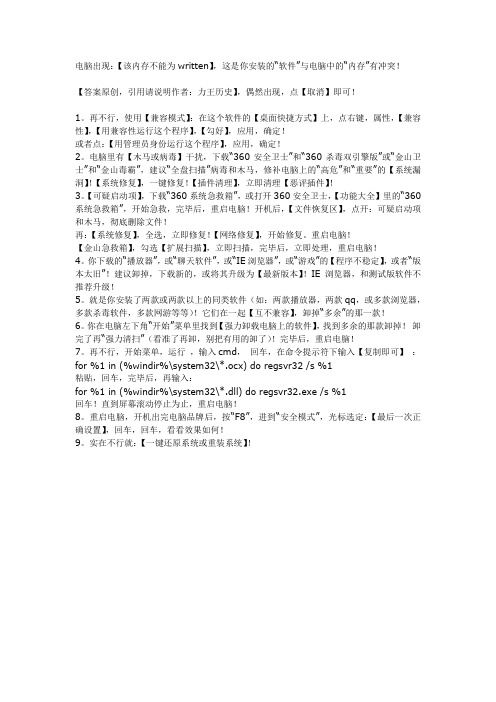
电脑出现:【该内存不能为written】,这是你安装的“软件”与电脑中的“内存”有冲突!【答案原创,引用请说明作者:力王历史】,偶然出现,点【取消】即可!1。
再不行,使用【兼容模式】:在这个软件的【桌面快捷方式】上,点右键,属性,【兼容性】,【用兼容性运行这个程序】,【勾好】,应用,确定!或者点:【用管理员身份运行这个程序】,应用,确定!2。
电脑里有【木马或病毒】干扰,下载“360安全卫士”和“360杀毒双引擎版”或“金山卫士”和“金山毒霸”,建议“全盘扫描”病毒和木马,修补电脑上的“高危”和“重要”的【系统漏洞】!【系统修复】,一键修复!【插件清理】,立即清理【恶评插件】!3。
【可疑启动项】,下载“360系统急救箱”,或打开360安全卫士,【功能大全】里的“360系统急救箱”,开始急救,完毕后,重启电脑!开机后,【文件恢复区】,点开:可疑启动项和木马,彻底删除文件!再:【系统修复】,全选,立即修复!【网络修复】,开始修复。
重启电脑!【金山急救箱】,勾选【扩展扫描】,立即扫描,完毕后,立即处理,重启电脑!4。
你下载的“播放器”,或“聊天软件”,或“IE浏览器”,或“游戏”的【程序不稳定】,或者“版本太旧”!建议卸掉,下载新的,或将其升级为【最新版本】!IE浏览器,和测试版软件不推荐升级!5。
就是你安装了两款或两款以上的同类软件(如:两款播放器,两款qq,或多款浏览器,多款杀毒软件,多款网游等等)!它们在一起【互不兼容】,卸掉“多余”的那一款!6。
你在电脑左下角“开始”菜单里找到【强力卸载电脑上的软件】,找到多余的那款卸掉!卸完了再“强力清扫”(看准了再卸,别把有用的卸了)!完毕后,重启电脑!7。
再不行,开始菜单,运行,输入cmd,回车,在命令提示符下输入【复制即可】:for %1 in (%windir%\system32\*.ocx) do regsvr32 /s %1粘贴,回车,完毕后,再输入:for %1 in (%windir%\system32\*.dll) do regsvr32.exe /s %1回车!直到屏幕滚动停止为止,重启电脑!8。
内存不能为read written 问题的简单解决办法

for %i in (%windir%\system32\*.dll) do regsvr32.exe /s %i 回车
for %i in (%windir%\system32\*.ocx) do regsvr32.exe /s %i 回车
两条分别运行完成后重启机器。
for %1 in (%windir%\system32\*.dll) do regsvr32.exe /s %1
完成后重新启动机器。
六、如果你电脑里面存在NET.Framework这个微软的组件服务而你又不使用它→那么卸载这个服务可能会解决问题:开始→设置→控制面板→添加删除程序→NET.Framework→删除(如果你必须使用就重新启动电脑后再次安装NET.Framework)。
七、关闭这个报告(治标不治本):
1、右击桌面上“我的电脑”→属性→高级→错误报告→错误汇报→勾选“禁用错误汇报”→“但在发生严重错误时通知我”复选框→确定。这样处理对于一些小错误,Windows XP就不会弹出错误提示了。
2、如果不行彻底关闭错误报告服务。开始→运行中输入→services.msc→打开“服务”窗口→找到“Error Reporting Service”→打开“Error Reporting Service的属性”对话框→将“启动类型”改为“已禁用”→确定后重新启动系统。(此项目关闭的注册表方式:开始→运行→输入regedit→确定→找到HKEY_LOCAL_MACHINE\SOFTWARE\Microsoft\Windows NT\CurrentVersion\AeDebug]中的Auto=0改成Auto=1)
2、安装过的Domino这程序导致有问题,你可以在开始→运行→msconfig→启动项目→关闭Domino启动项→如果关闭不了→可以用卡卡助手之类的系统设置软件把它强行关掉→如果还是不行的→证明你系统中毒→那就重新安装或者恢复系统备份彻底解决。
内存不能为written修复工具

内存不能为written修复工具
内存不能为written修复工具是干嘛用的呢?顾名思义就是用来修复内存不能written问题的工具,那么我们应该怎么来操作呢?下面就由小编来告诉你们吧!
内存不能为written修复工具
方法/步骤
内存不能为written修复工具使用步骤:
1,先把软件解压出来,然后双击此“WrittenSetup.exe”软件进行安装。
2,弹出安装向导,按“下一步”就行。
3,是否同意安装协议,按“我接受”就可以进行安装,否则会退出。
4,选择安装“选项”,如果懒一点,任它安装,如果勤一点,可以把“高速浏览器”给去掉,这个属于流氓软件。
5,选择安装盘,这个一般默认就可以了,反下使用过后我就会把这个软件给删除。
6,不用十秒钟,就安装完了。
7,在桌面启动“内存不能为written修复工具”,打开程序窗口后,双击“修复”按钮。
8,这时弹出一个提示框,要把XXX软件设置为主页,因为我安装时去掉了那个浏览器软件,所以这里会弹出这个提示,这个流氓软件,先不管它了,点“确定”,以后再更改主页就是了,这时正好被我的金山软件给拦截了,正好把它给拦截掉,如果要是点“取消”,我估计会马上退出软件,这个我没试,有兴趣的朋友可以试试。
9,等了好一阵,才弹出提示框“修复完成”,按“确定”,修复结束。
内存不能为readwritten 问题的简单解决办法

内存不能为read/written 问题的简单解决办法:(原创答案,欢迎分享→请活学活用→仅供参考):一、硬件的可能性是比较小的,如果是硬件,那就应该是内存条跟主机不兼容的问题导致的如果能排除硬件上的原因(内存条不兼容,更换内存。
内存条松动或积累灰尘,重新拔插并清理灰尘)往下看:二、系统或其它软件引起的,可用下述方法处理:系统本身有问题,及时安装官方发行的补丁,必要时重装系统。
病毒问题:杀毒。
杀毒软件与其它软件冲突:卸载有问题的软件。
显卡、声卡驱动是否正确安装或者是否被恶意覆盖否?重新安装显卡声卡驱动。
1、使用系统自带的sfc命令,修复受到损坏的系统文件恢复到正常状态。
开始→运行→输入cmd,打开“命令提示符”窗口→输入字符串命令sfc/scannow→回车→耐心等待命令程序对每个系统文件搜索扫描→一旦发现系统文件的版本不正确或者系统文件已经损坏→它就能自动弹出提示界面→要求插入Windows系统的安装光盘→从中提取正常的系统文件来替代不正常的系统文件→达到修复系统文件的目的→最后重新启动计算机。
2、安装过的Domino这程序导致有问题,你可以在开始→运行→msconfig→启动项目→关闭Domino启动项→如果关闭不了→可以用卡卡助手之类的系统设置软件把它强行关掉→如果还是不行的→证明你系统中毒→那就重新安装或者恢复系统备份彻底解决。
三、某些系统服务被禁用可能导致类似问题,例如QoS RSVP本地通信控制安装功能被禁用时可能会提示RPC服务器不可用。
解决方法:我的电脑右键→管理→服务和应用程序→服务→双击QoS RSVP项目将启动类型改为“手动”或“自动”→关闭窗口→重新启动计算机。
如果其它服务被禁用导致的问题也可用这个方法重新启用来解决。
四、浏览器出现内存不能读、写的提示:1、首先看这样处理能否解决问题:打开浏览器,点“工具”→INTERNET选项→常规页面→删除cookies→删除文件→钩选删除所有脱机内容→确定→清除历史纪录→确定。
应用程序错误该内存不能为written怎么办
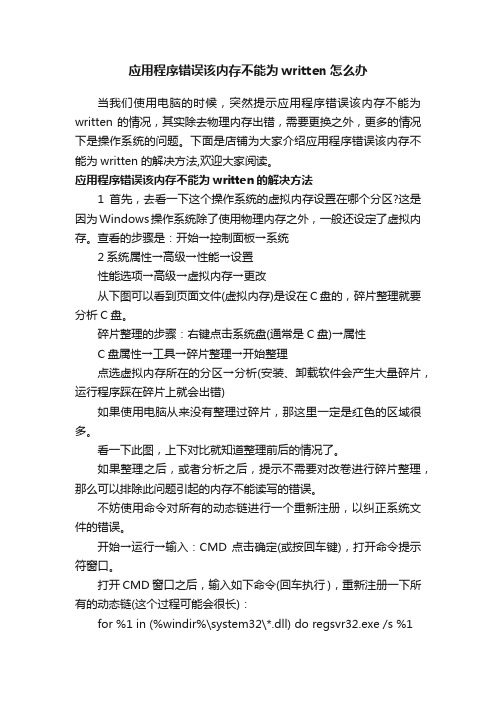
应用程序错误该内存不能为written怎么办当我们使用电脑的时候,突然提示应用程序错误该内存不能为written的情况,其实除去物理内存出错,需要更换之外,更多的情况下是操作系统的问题。
下面是店铺为大家介绍应用程序错误该内存不能为written的解决方法,欢迎大家阅读。
应用程序错误该内存不能为written的解决方法1首先,去看一下这个操作系统的虚拟内存设置在哪个分区?这是因为Windows操作系统除了使用物理内存之外,一般还设定了虚拟内存。
查看的步骤是:开始→控制面板→系统2系统属性→高级→性能→设置性能选项→高级→虚拟内存→更改从下图可以看到页面文件(虚拟内存)是设在C盘的,碎片整理就要分析C盘。
碎片整理的步骤:右键点击系统盘(通常是C盘)→属性C盘属性→工具→碎片整理→开始整理点选虚拟内存所在的分区→分析(安装、卸载软件会产生大量碎片,运行程序踩在碎片上就会出错)如果使用电脑从来没有整理过碎片,那这里一定是红色的区域很多。
看一下此图,上下对比就知道整理前后的情况了。
如果整理之后,或者分析之后,提示不需要对改卷进行碎片整理,那么可以排除此问题引起的内存不能读写的错误。
不妨使用命令对所有的动态链进行一个重新注册,以纠正系统文件的错误。
开始→运行→输入:CMD 点击确定(或按回车键),打开命令提示符窗口。
打开CMD窗口之后,输入如下命令(回车执行 ),重新注册一下所有的动态链(这个过程可能会很长):for %1 in (%windir%\system32\*.dll) do regsvr32.exe /s %1使用同样的方法对组件进行注册,两条分别运行完成后重启机器:for %1 in (%windir%\system32\*.ocx) do regsvr32.exe /s %1。
内存不能为written或read
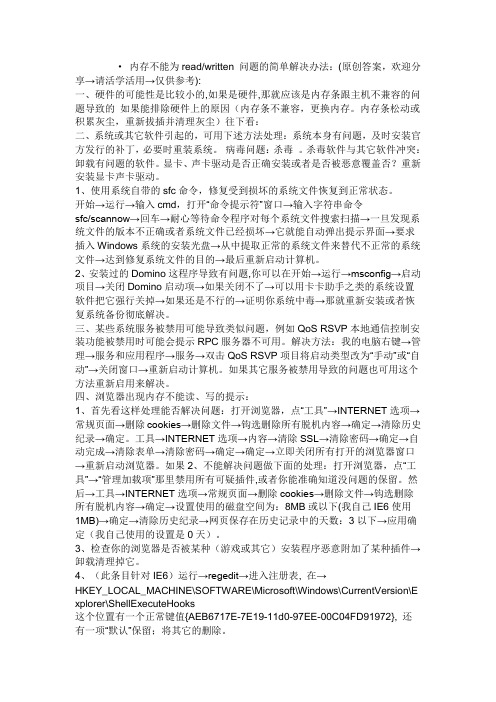
·内存不能为read/written 问题的简单解决办法:(原创答案,欢迎分享→请活学活用→仅供参考):一、硬件的可能性是比较小的,如果是硬件,那就应该是内存条跟主机不兼容的问题导致的如果能排除硬件上的原因(内存条不兼容,更换内存。
内存条松动或积累灰尘,重新拔插并清理灰尘)往下看:二、系统或其它软件引起的,可用下述方法处理:系统本身有问题,及时安装官方发行的补丁,必要时重装系统。
病毒问题:杀毒。
杀毒软件与其它软件冲突:卸载有问题的软件。
显卡、声卡驱动是否正确安装或者是否被恶意覆盖否?重新安装显卡声卡驱动。
1、使用系统自带的sfc命令,修复受到损坏的系统文件恢复到正常状态。
开始→运行→输入cmd,打开“命令提示符”窗口→输入字符串命令sfc/scannow→回车→耐心等待命令程序对每个系统文件搜索扫描→一旦发现系统文件的版本不正确或者系统文件已经损坏→它就能自动弹出提示界面→要求插入Windows系统的安装光盘→从中提取正常的系统文件来替代不正常的系统文件→达到修复系统文件的目的→最后重新启动计算机。
2、安装过的Domino这程序导致有问题,你可以在开始→运行→msconfig→启动项目→关闭Domino启动项→如果关闭不了→可以用卡卡助手之类的系统设置软件把它强行关掉→如果还是不行的→证明你系统中毒→那就重新安装或者恢复系统备份彻底解决。
三、某些系统服务被禁用可能导致类似问题,例如QoS RSVP本地通信控制安装功能被禁用时可能会提示RPC服务器不可用。
解决方法:我的电脑右键→管理→服务和应用程序→服务→双击QoS RSVP项目将启动类型改为“手动”或“自动”→关闭窗口→重新启动计算机。
如果其它服务被禁用导致的问题也可用这个方法重新启用来解决。
四、浏览器出现内存不能读、写的提示:1、首先看这样处理能否解决问题:打开浏览器,点“工具”→INTERNET选项→常规页面→删除cookies→删除文件→钩选删除所有脱机内容→确定→清除历史纪录→确定。
内存不能为read或write的解决方案

内存不能为“read”或“written”的解决方案有些人运行飚车程序的时候会弹出该内存不能为“read”的错误提示。
希望以下文章能对大家有所帮助。
使用Windows操作系统的人有时会遇到这样的错误信息,运行某些程序的时候,有时会出现内存错误的提示,然后该程序会自动关闭或点击后关闭,严重的会无法关闭。
“0x????????”指令引用的“0x????????”内存。
该内存不能为“read”。
“0x????????”指令引用的“0x????????”内存,该内存不能为“written”。
不知你出现过类似这样的故障吗?(0x后面内容有可能不一样。
)散一般出现这个现象有方面的,一是硬件,即内存方面有问题,二是软件,这就有多方面的问题了。
1、微软IE缓冲溢出漏洞引起2、内存或虚拟内存地址使用冲突造成程序的运行需要分配一定的内存地址给程序使用,当程序结束时释放留出空间让给新的程序使用,win是多任务的系统有时前程序未结束又有新的任务开始到底要多少内存或虚拟内存来保证我们同时运行的工作任务呢?也许win在这个问题上没弄好,所以有此错误常常发生,一般运行大型软件或多媒体后出现这种情况3、劣质内存条也会出现这个问题一般来说,内存出现问题的可能性并不大,主要方面是:内存条坏了、内存质量有问题,还有就是2个不同牌子不同容量的内存混插,也比较容易出现不兼容的情况,同时还要注意散热问题,特别是超频后。
你可以使用MemTest这个软件来检测一下内存,它可以彻底的检测出内存的稳定度。
假如你是双内存,而且是不同品牌的内存条混插或者买了二手内存时,出现这个问题,这时,你就要检查是不是内存出问题了或者和其它硬件不兼容。
4、微软WINDOWS系统的漏洞,windows把内存地址0X00000000到0X0000ffff指定为分配null指针的地址范围,如果程序试图访问这一地址,则认为是错误。
c/c++编写的程序通常不进行严格的错误检查,当采用malloc来分配内存而可供分配的地址空间不够的情况下返回null指针。
解决内存不能为written故障

(3)有些系统补丁下载安装了错误补丁,可能与您当前的系统或其它软件发生冲突,也会出现该问题。卸载该补丁,找到适合您电脑补丁,重新下载重新安装。
(4)当下载安装或打开运行播放器、游戏、QQ等第三方软件,出现该问题时。可能是您下载的软件存在着危险,系统本身为了保护系统不受影响,也可能会出现该内存不能为“read”或“written”。一般的解决办法就是卸载该软件重新安装。如果不能解决,需要更换同类型其它版本的软件,或找到发生冲突的软件卸载它,问题才能解决。
【2】盗版系统或Ghost版本系统,系统文件错误或丢失,也会出现该问题,及时安装官方发行的补丁,{检查电脑年、月、日是否正确}。用360安全卫士或安装的其它软件进行系统修复,如果修复不能解决,重新安装系统。建议:最好安装【正版】系统或【完整版】系统。
【3】检查驱动是否出现问题,重新安装驱动或及时更新驱动。
如果怕输入错误,可以复制这两条指令,然后在命令提示符后击鼠标右键,打“粘贴”,回车,耐心等待,直到屏幕滚动停止为止。(重启电脑)。
●在检查运行regedit进入注册表, 在HKEY_LOCAL_MACHINE\SOFTWARE\Microsoft\Windows\CurrentVersion\Explorer\ShellExecuteHooks 下,应该只有一个正常的键值{AEB6717E-7E19-11d0-97EE-00C04FD91972}, 将其他的删除。【如果还有一个(默认)值,不用管它,也不能删除,一般它为空。】必要时【还原】或重新安装系统。
【4】病毒引起的:升级杀毒软件或下载专杀工具,清理恶意插件,对电脑全盘杀毒。
顺便说一下Svchost.exe应用程序
- 1、下载文档前请自行甄别文档内容的完整性,平台不提供额外的编辑、内容补充、找答案等附加服务。
- 2、"仅部分预览"的文档,不可在线预览部分如存在完整性等问题,可反馈申请退款(可完整预览的文档不适用该条件!)。
- 3、如文档侵犯您的权益,请联系客服反馈,我们会尽快为您处理(人工客服工作时间:9:00-18:30)。
cf内存不能为written
cf内存不能为written?这是为什么呢?你玩不了cf,一定很郁闷吧,别心急,现在由小编来告诉你怎么操作吧!
cf内存不能为written
原因以及解决方案:
系统出现内存不能为"Read"或"written"的原因:
1、驱动不稳定,与系统不兼容,这最容易出现内存不能为Read 或者文件保护
2、系统安装了一个或者多个流氓软件,这出现IE 或者系统崩溃的机会也比较大,也有可能出现文件保护
3、系统加载的程序或者系统正在运行的程序之间有冲突,
尤其是部分杀毒软件监控程序
4、系统本身存在漏洞,导致容易受到网络攻击。
5、病毒问题也是主要导致内存不能为Read、文件保护、Explorer.exe 错误……
6、如果在玩游戏时候出现内存不能为Read,则很大可能是显卡驱动不适合(这里的不适合有不适合该游戏、不适合电脑的显卡),也有可能是DX9.0C 版本不够新或者不符合该游戏、显卡驱动
7、部分软件本身自身不足的问题
8、电脑硬件过热,也是导致内存不能为Read 的原因之一。
9、电脑内存与主板兼容性不好也是导致内存不能为Read 的致命原因!
提供几种解决方案:
1、一次运行注册所有dll,方法如下:
开始——运行,输入cmd 回车在命令提示符下输入
for %1 in (%windir%\system32\*.dll) do regsvr32.exe /s %1
这个命令你慢慢输,仔细点,输入正确的话会看到飞快地滚屏否则……否则失败就是没这效果。
回车后慢慢等(需要点时间1-2分钟) 都运行完再尝试之前的操作,看还有没有出现不能为read的现象。
2、在控制面板的添加/删除程序中看看你是否安装了微软NET.Framework,如果已经安装了,可以考虑卸载它,当然如果你以后在其它程序需要NET.Framework时候,可以再重新安装。
另外,如果你用的是ATI显卡并且你用的是SP2的补丁(一些ATI的显卡驱动需要在NET.Framework正常工作的环境下)。
这种情况你可以找一款不需要NET.Framework支持的ATI显卡驱动。
如果以上两种方法并不能完全解决问题,你试着用一下360安全卫士的的“IE修复”或其他类似软件,并可以查查是否有病毒之类的。
